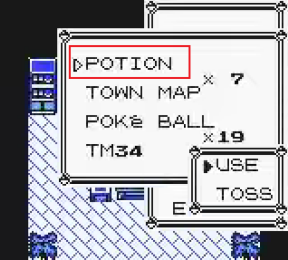Πώς να αλλάξετε το χρώμα φακέλου στα Windows 10
Miscellanea / / April 05, 2023
Αν έχετε βαρεθεί το εικονίδιο του κίτρινου φακέλου στην επιφάνεια εργασίας σας, δεν είστε μόνοι. Ο εγκέφαλος λατρεύει τα οπτικά στοιχεία για να παραμένει σε εγρήγορση και να αλλάζει χρώμα. Το σχήμα των εικονιδίων φακέλων μπορεί να κάνει πολύ καλό στην παραγωγικότητά σας. Εδώ, θα συζητήσουμε τρόπους αλλαγής χρώματος φακέλου Windows 10. Αφού διαβάσετε αυτό το άρθρο, θα γνωρίζετε επίσης πώς να χρωματίζετε αρχεία κωδικοποίησης στα Windows 10 καθώς και έγχρωμα εικονίδια φακέλων στα Windows 10.

Πίνακας περιεχομένων
- Πώς να αλλάξετε το χρώμα φακέλου στα Windows 10
- Μέθοδος 1: Μέσω του παραθύρου ιδιοτήτων
- Μέθοδος 2: Μέσω εργαλείων τρίτων
- Πώς να αλλάξετε το χρώμα φακέλου από τον ιστότοπο ICONS8
Πώς να αλλάξετε το χρώμα φακέλου στα Windows 10
Εδώ, δείξαμε λεπτομερώς τους τρόπους αλλαγής του χρώματος φακέλου σε υπολογιστή Windows 10.
Μέθοδος 1: Μέσω του παραθύρου ιδιοτήτων
Δεν σας αρέσει η εμφάνιση της επιφάνειας εργασίας σας και προτιμάτε ένα διαφορετικό χρώμα εικονίδιο φακέλου; Αν η απάντησή σας είναι Ναί, δεν χρειάζεστε πάντα χρωματιστή φακέλων για τα Windows 10. Ακολουθήστε τα παρακάτω βήματα για να αλλάξετε το χρώμα του φακέλου Windows 10:
1. Πλοηγηθείτε στο ντοσιέ θέλετε να αλλάξετε το εικονίδιο, κάντε δεξί κλικ πάνω του και επιλέξτε Ιδιότητες.

2. Κάντε κλικ στο Προσαρμογή και μετά επιλέξτε Αλλαγή εικονιδίου…

3. Κάντε κλικ στο Ξεφυλλίζω… για να επιλέξετε το αρχείο εικονιδίων που έχετε λάβει από το Ιστότοπος ICONS8.

4. Επίλεξε το αρχείο εικονιδίων και κάντε κλικ στο Ανοιξε.

5. Κάντε κλικ στο Εντάξει και μετά Ισχύουν.
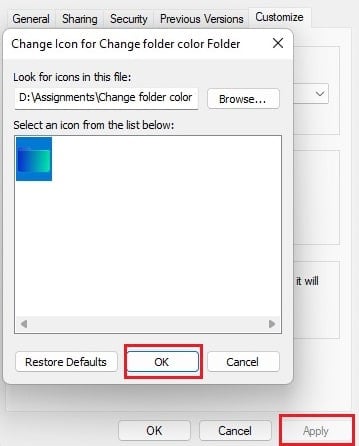
6. Κάντε κλικ στο Εντάξει για να αποθηκεύσετε τις αλλαγές που έγιναν.
Διαβάστε επίσης:Διορθώστε τα Windows Δεν μπορούν να βρουν ένα από τα αρχεία σε αυτό το θέμα
Μέθοδος 2: Μέσω εργαλείων τρίτων
Ακολουθούν τα εργαλεία χρωματισμού φακέλων για Windows 10.
1. Χρωματιστής φακέλων

Εάν η προηγούμενη μέθοδος αλλαγής χρώματος φακέλου Windows 10 δεν ήταν αρκετά ελκυστική και επιθυμείτε μια εύκολη διέξοδο, τότε η Folder colorizer 2 της Softorino θα έκανε τη ζωή πιο εύκολη για εσάς.
- Προσαρμογή φακέλων με διαφορετικά χρώματα.
- Εύκολη αποκατάσταση στο αρχικό χρώμα του φακέλου.
- Καθιστά διαθέσιμη μια επιλογή χρωματισμού φακέλου στην Εξερεύνηση των Windows.
- Μπορεί να είναι εγκαθίσταται και απεγκαθίσταται εύκολα.
2. Δείκτης φακέλου
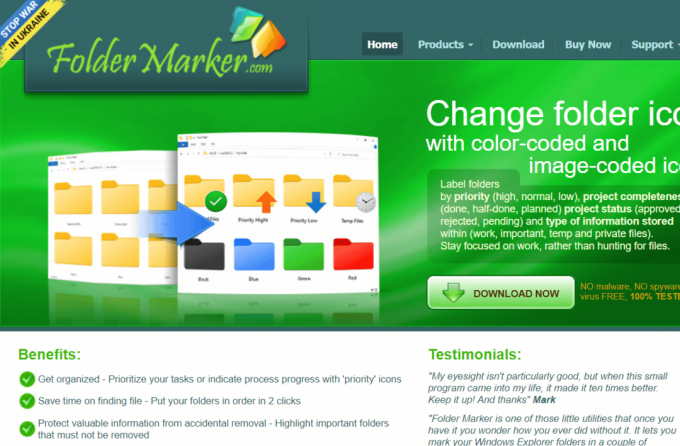
Εάν το κίτρινο χρώμα των φακέλων στην επιφάνεια εργασίας σας ενοχλεί, Δείκτης φακέλου σας προσφέρει έναν χρωματιστή φακέλων για τα Windows 10. Με τη βοήθεια του Folder Marker, μπορείτε να αλλάξετε τα χρώματα των φακέλων στην επιφάνεια εργασίας σας με ένα κλικ του ποντικιού. Το Folder Marker είναι διαθέσιμο τόσο σε δωρεάν όσο και σε επαγγελματικές εκδόσεις.
- Αλλαγή χρώματος φακέλου με ένα κλικ.
- Φάκελοι ετικετών κατά προτεραιότητα.
- Μπορεί να περιέχει υπομενού κατηγορίας.
- Δουλεύω με πολλαπλούς φακέλους ταυτόχρονα.
- Υποστηρίζει εικονίδια 32 bit.
- Προσφέρει την επιλογή του Καρτέλα εικονίδια χρήστη.
3. Φολκόρ
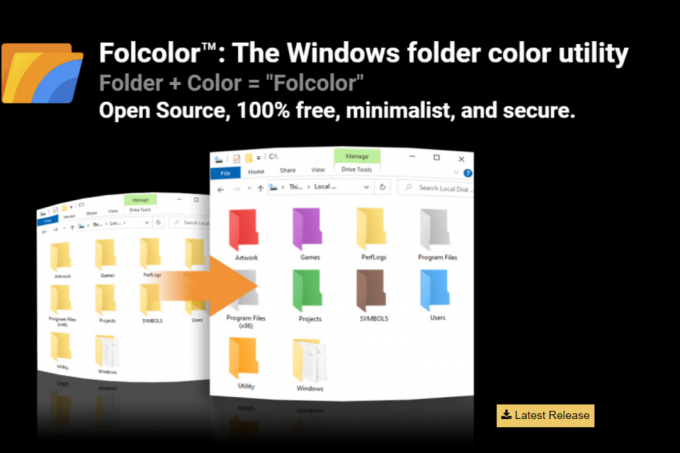
Η παρουσία μιας Pro έκδοσης οποιουδήποτε λογισμικού περιορίζει τις λειτουργίες που προσφέρονται στη δωρεάν έκδοση. Αυτό ισχύει επίσης για λογισμικό που αλλάζει χρώμα φακέλου Windows 10. Φολκόρ είναι λογισμικό ανοιχτού κώδικα και δωρεάν για χρήση ως χρωματιστής φακέλων για Windows 10.
- Δυνατότητα επιλογής από ένα σύνολο 14 χρώματα.
- Ασφαλές λογισμικό χωρίς adware και συλλογή δεδομένων.
- Εύκολο και απλό στη χρήση με ένα μικρό εκτελέσιμο αρχείο 1 MB.
Διαβάστε επίσης:Διορθώστε το Dark Theme του File Explorer που δεν λειτουργεί στα Windows 10
4. Folderlco

Για να κάνετε τα πράγματα ενδιαφέροντα, μπορεί να θέλετε να αλλάξετε σε έγχρωμα εικονίδια φακέλων Windows 10 ενώ εργάζεστε στα έργα σας κατά τη διάρκεια των διακοπών σας. FolderIco σας προσφέρει την επιλογή να αλλάξετε αυτούς τους κίτρινους φακέλους που φαίνονται θαμποί σε πιο ελκυστικούς οπτικά.
- Προσβασιμότητα από το διεπαφή λογισμικού, καθώς και η μενού περιβάλλοντος φακέλου.
- Περιλαμβάνει α καλή συλλογή από εικονίδια.
- Επαναφορά εικονιδίων στις προεπιλεγμένες τιμές.
5. FileMarker

Η οργάνωση της εργασίας μπορεί να είναι πολυτέλεια εάν δώσετε προτεραιότητα στα αρχεία σας στην επιφάνεια εργασίας σας. Σκέψου το; όλα τα αρχεία σας έχουν χρωματική κωδικοποίηση με βάση διαφορετικά κριτήρια, όπως προτεραιότητες ή είδος εργασίας. Τα χρώματα μπορούν επίσης να αντιστοιχιστούν σε αρχεία με βάση τον χρήστη που τα εργάζεται! FileMarker είναι ένα λογισμικό τρίτου κατασκευαστή που διατίθεται για δωρεάν και επί πληρωμή εκδόσεις και μπορεί να χρησιμοποιηθεί για το χρωματισμό αρχείων κωδικοποίησης στα Windows 10.
- Επιτρέπει την αυθαίρετη αλλαγή του ξεχωριστά εικονίδια αρχείων.
- Δώστε προτεραιότητα δουλειά.
- Προσφέρει επιλογές χρωματισμού επισημάνετε τα αρχεία ή τα προσθέστε ετικέτα.
- Διευκολύνει φορητότητα των χρωματικά κωδικοποιημένων αρχείων σε άλλα συστήματα που έχουν εγκατεστημένο λογισμικό.
6. Φάκελοι Rainbow

Φάκελοι Rainbow είναι ένα άλλο δωρεάν λογισμικό που σας βοηθά να οργανώσετε την επιφάνεια εργασίας των Windows παρέχοντας επιλογές χρωματισμού για τους φακέλους σας.
- Γρήγορη αλλαγή χρώματος φακέλου.
- Απόχρωση, χρώμα και υψηλή αντίθεση εικονίδια για φακέλους.
- Ταυτόχρονος αλλάξτε τα χρώματα του πολλαπλούς φακέλους.
- Αλλαγή φακέλου μέγεθος εικονιδίου.
Διαβάστε επίσης:Πώς να δημιουργήσετε μινιμαλιστική επιφάνεια εργασίας στα Windows 10
7. StyleFolder

Το επόμενο στη λίστα της αλλαγής χρώματος φακέλου είναι StyleFolder. Έχει μερικά σημαντικά χαρακτηριστικά που αναφέρονται παρακάτω:
- επιτρέπει Βελτιστοποίηση του εικονιδίου φακέλου και το Ιστορικό του φακέλου.
- Μπορώ αλλάξτε το χρώμα του κειμένου των φακέλων.
- Εξατομικεύστε οποιοδήποτε φάκελο ή υποφάκελο.
- Επιτρέπει την αφαίρεση των αλλαγών σε έναν φάκελο χρησιμοποιώντας το Διαγραφή ρυθμίσεων επιλογή.
8. Ζωγράφος φακέλων
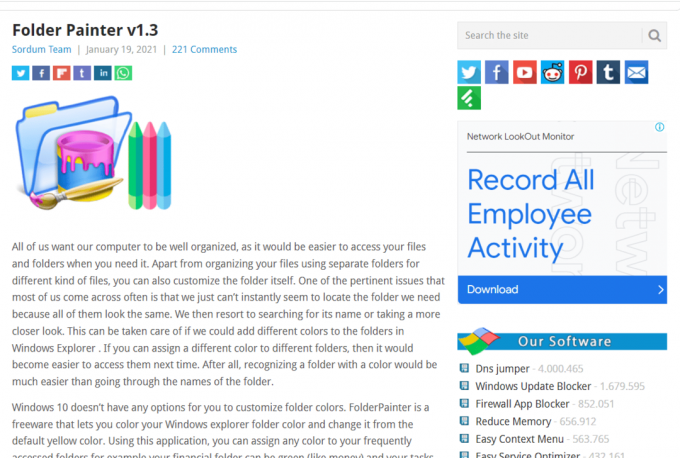
Ζωγράφος φακέλων μπορεί να χρησιμοποιηθεί για την αλλαγή χρώματος φακέλου Windows 10 και είναι ελεύθερα διαθέσιμα για λήψη και εγκατάσταση. Αυτό το λογισμικό βοηθά στον εύκολο εντοπισμό και οργάνωση φακέλων στον υπολογιστή μας, παρέχοντας επιλογές για έγχρωμα εικονίδια φακέλων Windows 10. Ας δούμε πώς μπορεί να χρησιμοποιηθεί αυτός ο χρωματιστής φακέλων για Windows 10 για να αλλάξει η εμφάνιση της επιφάνειας εργασίας σας.
- Τρία πακέτα εικονιδίων διαθέσιμο από Προκαθορισμένο.
- Διαθεσιμότητα έως και 21 πακέτα εικονιδίων.
- Μπορεί να είναι προσαρμόζεται εύκολα.
- επιτρέπω πολλαπλά μενού περιβάλλοντος.
Διαβάστε επίσης: Πώς να αφαιρέσετε θέματα Chrome
9. CustomFolder
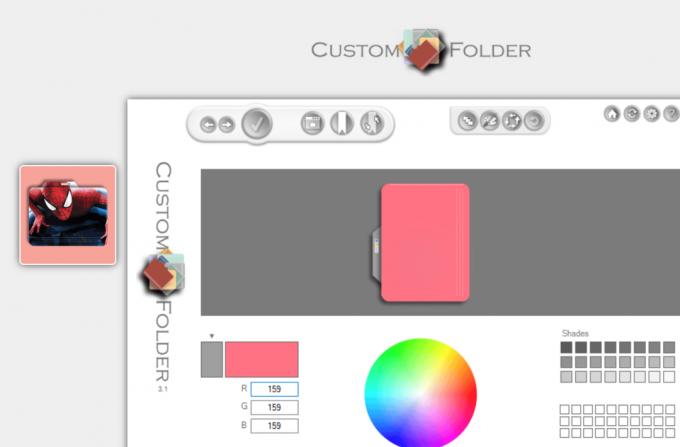
Εάν αναζητούσατε λογισμικό για να αλλάξετε το χρώμα φακέλων Windows 10 με διαφορετικά εμβλήματα, εικονίδια ή χρώματα, τότε δεν χρειάζεται να κάνετε αναζήτηση περισσότερο από CustomFolder. Αυτό ελεύθερο λογισμικό by GDZ Software σας βοηθά να οργανώσετε την επιφάνεια εργασίας σας επιλέγοντας τα χρώματα της επιλογής σας για τα εικονίδια φακέλων. Ακολουθούν οι δυνατότητες του λογισμικού CustomFolder για χρωματισμό αρχείων στα Windows 10.
- Αλλαγή εικονιδίων του διαφορετικοί τύποι και αλλαγή εμβλημάτων.
- Ερχεται σε μορφή zip.
- Επιλογή για προσθήκη απεριόριστα προσωπικά εικονίδια.
- 60+ εικονίδια έρχονται με το λογισμικό.
- Η εγκατάσταση στο πίνακα φακέλου για να εφαρμόσετε τα σχέδιά σας.
- Επιλογή μεταφοράς και απόθεσης φακέλους για εργασία.
- Προσαρμογή του φακέλου χρησιμοποιώντας τροχός χρώματος.
- Εικονίδιο κλώνου από έναν ήδη προσαρμοσμένο φάκελο.
10. iColorFolder

Αν ψάχνετε για ένα εύκολο στη χρήση και δωρεάν λογισμικό για την προσθήκη χρωμάτων στους φακέλους των Windows στην επιφάνεια εργασίας σας, στη συνέχεια iColorFolder είναι η απάντηση. Αυτό το λογισμικό σάς επιτρέπει να χρωματίσετε οποιονδήποτε φάκελο θέλετε και λειτουργεί Windows XP και παραπάνω.
- Αξιοποίηση του εγγενής λειτουργικότητα των Windows για την ενίσχυση της αποτελεσματικότητάς του.
- όχι εμείςέχω πολλή μνήμη.
- Επιτρέπει την ταξινόμηση των φακέλων κατά Οικογένεια.
- Ανοιχτή πηγή λογισμικό.
- Γρήγορο και ελαφρύ λογισμικό.
- Μπορεί να κατεβάσει περισσότερα δέρματα.
Διαβάστε επίσης:Οι καλύτερες 9 εφαρμογές για αστεία εφέ φωτογραφίας
11. Ο φάκελός μου

Εάν βαριέστε να χρησιμοποιείτε κανονικά χρώματα και εικονίδια για τα Windows 10, Ο φάκελός μου μπορεί να σας βοηθήσει να προσθέσετε λίγη διασκέδαση προσφέροντας ένα ωραίο σύνολο εικονιδίων χρώματος φακέλων με καλή παραλλαγή. Το MyFolder παρέχει την επιλογή αλλαγής χρώματος φακέλου και από το μενού περιβάλλοντος φακέλου και από τη διεπαφή του.
- Ελεύθερος λογισμικό.
- Ελκυστικά χρώματα για φακέλους.
- Προσαρμογή του μενού περιβάλλοντος φακέλου.
- Προσθήκη στο βιβλιοθήκη εικονιδίων.
- Ειδικά εικονίδια για κατηγοριοποίηση φακέλων ως αγαπημένο, σημαντικό και ιδιωτικό.
12. Αλλαγή εικονιδίων φακέλων

Αν ψάχνετε για έναν χρωματιστή φακέλων για Windows 10 και έχετε μια καλλιτεχνική τάση με συνάφεια με τα χρώματα, τότε, Αλλαγή εικονιδίων φακέλων σίγουρα θα σας αρέσει. Επιτρέψτε μας να σας εκτελέσουμε τα βήματα για να αλλάξετε το χρώμα του φακέλου χρησιμοποιώντας το λογισμικό και τις δυνατότητές του.
- Δίκη εκδοχή.
- Γρήγορα και χωρίς προβλήματα αλλαγή χρώματος φακέλου.
- Ταιριάζει καλά στο Κέλυφος μενού των Windows.
- Πολλές επιλογές για να προσαρμόσετε το φάκελο.
13. Folder Icon Changer 5.3

Αν ψάχνετε για χρωματιστή φακέλων για Windows 10 που λειτουργεί σε πολλές πλατφόρμες, μπορείτε να επιλέξετε Folder Icon Changer 5.3. Μπορείτε εύκολα να αλλάξετε τα χρώματα των φακέλων χρησιμοποιώντας αυτό το λογισμικό.
- Ελευθερώς διαθέσιμο για λήψη και χρήση.
- Βοηθά στην αλλαγή των εικονιδίων φακέλων εύκολα.
- Ομορφη διεπαφή.
- Αναζήτηση εικονίδια σε φακέλους.
- Αναζήτηση εικονίδια σε αρχεία.
Επομένως, αυτές είναι η λίστα λογισμικού για χρωματισμό αρχείων κωδικοποίησης στα Windows 10.
Διαβάστε επίσης:15 καλύτερα δωρεάν θέματα των Windows 10
Πώς να αλλάξετε το χρώμα φακέλου από τον ιστότοπο ICONS8
Μπορείτε να κάνετε λήψη των έγχρωμων εικονιδίων από τον ιστότοπο ICONS8 που θα χρησιμοποιηθούν για τον χρωματισμό φακέλων. Ακολουθήστε τα παρακάτω βήματα για να το κάνετε:
1. Πλοηγηθείτε στο Ιστότοπος ICONS8.
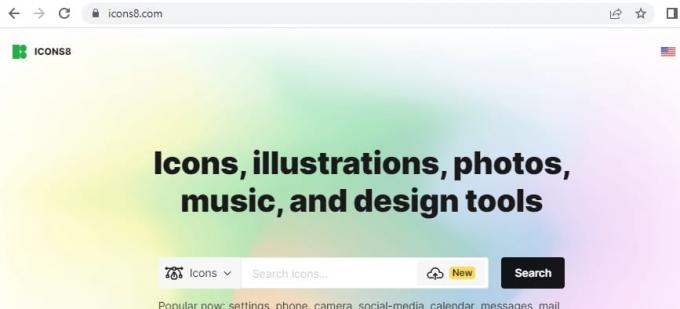
2. Αναζήτηση για α χρώμα. Εδώ, επιλέξαμε μπλε.
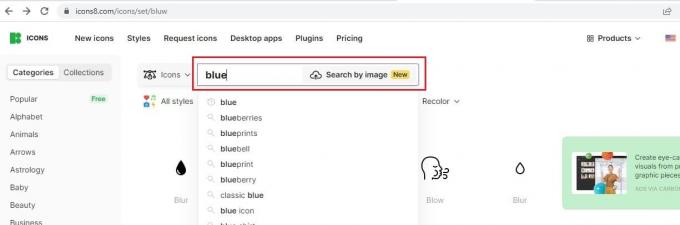
3. Επίλεξε το μπλε χρώματος τετράγωνο εικόνισμα.
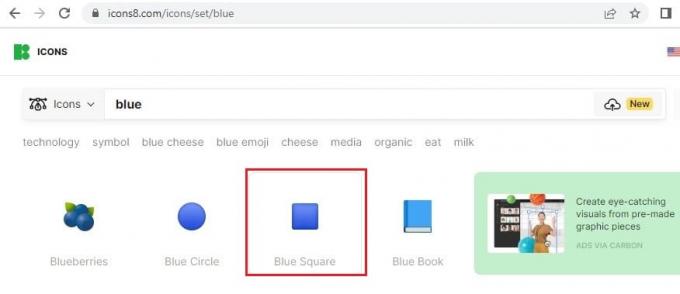
4. Κάντε κλικ στο Κατεβάστε.

5. Κάντε κλικ στο Δωρεάν PNG, επιλέξτε το κατάλληλο Μεγέθη PNG και κάντε κλικ στο Κατεβάστε.

Σημείωση: Μπορείτε να χρησιμοποιήσετε το ληφθέν μπλε τετράγωνο εικονίδιο για να αλλάξετε το χρώμα οποιουδήποτε φακέλου χρησιμοποιώντας Μέθοδος 1.
Συνιστάται:
- 11 τρόποι για να διορθώσετε το Skype συνεχίζει να αποσυνδέεται στον υπολογιστή
- Διορθώστε την εξαίρεση υπηρεσίας συστήματος στα Windows 10 ή 11
- Πώς να αλλάξετε το χρώμα φόντου στο Microsoft Word
- Πώς να αλλάξετε το χρώμα της γραμμής εργασιών στα Windows 10
Τώρα που ξέρετε πώς να αλλαγή χρώματος φακέλου Windows 10, η εργασία με τον υπολογιστή σας μπορεί να είναι διασκεδαστική. Η παρουσία διαφορετικών χρωμάτων μπορεί να κάνει πολλά καλά στα επίπεδα προσοχής σας και έτσι να σας εμποδίσει να νιώθετε υπνηλία. Επιπλέον, εάν χρησιμοποιείτε έγχρωμα κωδικοποιημένα αρχεία στην επιφάνεια εργασίας σας, μπορεί επίσης να βοηθήσει στην απομνημόνευση των λεπτομερειών του φακέλου. Είμαστε βέβαιοι ότι χρησιμοποιώντας λίγο περισσότερο χρώμα στην εργασία, τα επίπεδα παραγωγικότητάς σας θα συνεχίσουν να κορυφώνονται καθ' όλη τη διάρκεια της εργάσιμης εβδομάδας. Καλή δουλειά!

Έλον Ντέκερ
Ο Έλον είναι συγγραφέας τεχνολογίας στο TechCult. Γράφει οδηγούς για περίπου 6 χρόνια τώρα και έχει καλύψει πολλά θέματα. Του αρέσει να καλύπτει θέματα που σχετίζονται με τα Windows, το Android και τα πιο πρόσφατα κόλπα και συμβουλές.